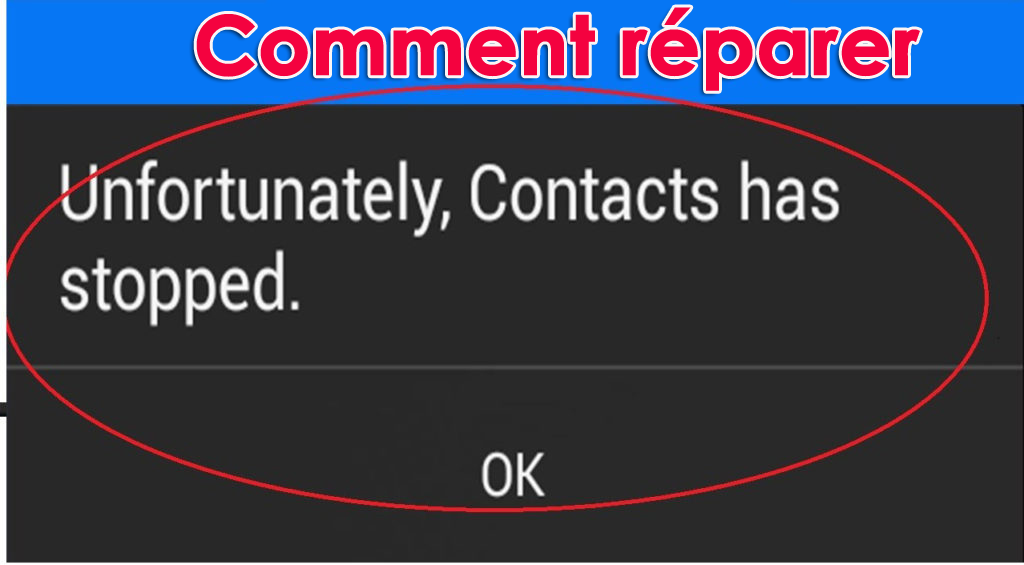Maintenant, le temps a beaucoup changé et le monde entier est entré dans la vie de la technologie. En effet, tous les travaux ont été réalisés quotidiennement par la technologie.
Nous parlons d’appareils Android où ses utilisateurs sont déjà impatients d’obtenir une nouvelle version, que ce soit la version Android ou les appareils Android.
Mais comme de nouveaux appareils sont lancés quotidiennement, le nombre d’utilisateurs de ce logiciel augmente également et, parallèlement, vous ne pouvez pas non plus ignorer les problèmes qui se posent,
L’un de ces problèmes est le message d’erreur «Malheureusement, Contacts s’est arrêté» auquel la plupart des utilisateurs ont déjà été confrontés. Cette erreur est très gênante et doit être corrigée dès que possible.
Donc, aujourd’hui, dans ce blog, vous découvrirez l’erreur et les meilleures méthodes pour vous débarrasser de ce problème indésirable.
À propos de l’erreur «Malheureusement, les contacts se sont arrêtés»
Ce type d’erreur se produit généralement lorsque les utilisateurs tentent de passer ou de recevoir des appels ou au moment de la recherche de contacts sur le périphérique Android. Cela se produit dans l’application Contacts especillay lorsque cela est le plus nécessaire.
Cependant, toujours à l’heure actuelle, la raison exacte n’est pas définie, mais dans la mesure du possible, le problème peut être dû au cache et aux données stockées dans le téléphone.
Les utilisateurs doivent savoir que cette erreur indique à propos du gestionnaire de contacts bloqué. Cela se produit généralement lorsque l’application est ouverte ou lorsqu’une autre application liée est essayée pour l’ouvrir. Quelle que soit la raison, vous ne pouvez pas résoudre le problème immédiatement.
Mais cela ne signifie pas que l’erreur n’a pas de solution. J’ai rassemblé certaines des meilleures méthodes pour se débarrasser d’un tel message d’erreur sans aucun problème.
Voyons-les donc un par un et voyons quelle méthode fonctionnera pour résoudre le problème…
Scénario pratique
Après avoir appuyé sur l’icône du téléphone, cela apparaît? “Malheureusement, Contacts s’est arrêté.”
Je ne peux faire aucun appel téléphonique. J’ai réinitialisé le facteur, désactivé la synchronisation, effacé les données. Logiciel Android à la 4.1.2. Rien de tout cela n’a résolu le problème.
Comment pourrais-je résoudre ce problème?
Merci pour l’aide ou la solution
Méthodes pour résoudre le message d’erreur «Malheureusement, les contacts se sont arrêtés»
Méthode 1: redémarrez votre appareil
La toute première méthode, que vous devriez faire lorsque vous rencontrez un tel problème, consiste simplement à redémarrer votre appareil. Faire cela peut résoudre le problème et plusieurs fois, il a été résolu, selon les utilisateurs qui ont signalé.
Pour cela, vous devez suivre les étapes ci-dessous:
- Tout d’abord, allez à l’option Paramètres
- Maintenant, dans la section Applications, ouvrez Gestionnaire d’applications, puis cliquez sur l’onglet “Tous”
- Rechercher des contacts et cliquez dessus
- Cliquez ensuite sur Forcer à arrêter pour arrêter l’application
Si cette méthode ne fonctionne pas, il est suggéré de passer à la méthode suivante.
Méthode 2: Vider le cache et les données de l’application Contacts
La suppression du cache et des données est essentielle car l’erreur que vous avez reçue est liée au cache. Cette méthode est vraiment utile et suffit à résoudre l’erreur. Donc, il est préférable d’essayer une fois avant d’aller pour d’autres méthodes.
- Cliquez sur l’icône Apps depuis l’écran d’accueil.
- Cliquez sur Paramètres, puis allez à Applications
- Maintenant, appuyez sur Gestionnaire d’applications
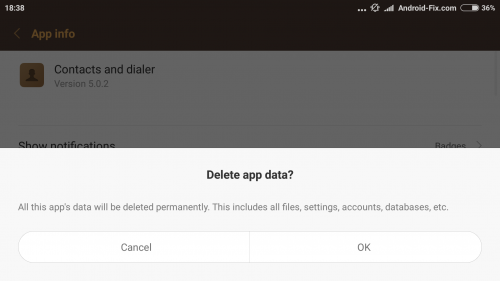
- Balayez le côté gauche pour obtenir toutes les options de l’onglet
- Là, vous devez rechercher des contacts, puis cliquez sur Effacer le cache.
- Enfin, cliquez sur l’option de confirmer
Après avoir exécuté ce processus, ouvrez l’application ou l’autre application générant un problème. Si le problème n’est pas résolu, passez à l’étape suivante.
Méthode 3: Effacer la partition de cache
On sait déjà que l’erreur est due au cache et si l’erreur se produit juste après la mise à jour du logiciel de votre appareil, assurez-vous que le problème provient de la corruption des caches. Donc, ici, il sera préférable de nettoyer le cache du téléphone.
Vous ne craignez aucune perte de données, car cette procédure ne modifiera pas les données stockées. Alors suivez les étapes pour résoudre le problème:
Étape 1: éteignez votre appareil
Étape 2: Maintenez et appuyez sur le bouton Volume + Puissance avec le bouton Accueil tous ensemble
Étape 3: Après un certain temps, relâchez le bouton d’alimentation tout en maintenant les boutons Volume et Accueil
Étape 4: Maintenant, relâchez les boutons Volume et Accueil après avoir vu l’écran de récupération du système Android
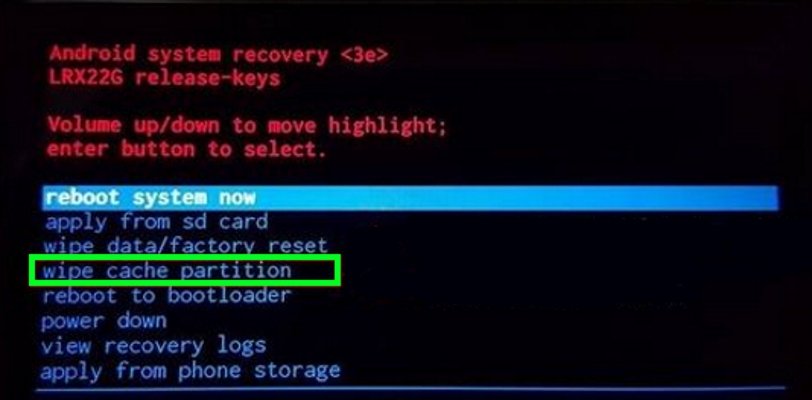
Étape 5: Sélectionnez “Wipe Cache Partition” à l’aide du bouton Volume bas.
Étape 6: Enfin, appuyez sur la touche d’alimentation pour confirmer la sélection
Une fois le processus terminé, vous aurez la possibilité de «redémarrer le système maintenant». Cliquez dessus et redémarrez votre appareil.
Méthode 4: désactiver l’application Google+
De nombreux utilisateurs de Samsung ont signalé le même problème sur leur Samsung Galaxy Note4. Mais ils ont également mentionné que l’erreur avait disparu après avoir désactivé l’application Google+. Faire cela peut résoudre le problème.
Alors, allez dans Paramètres> Gestionnaire d’applications> recherchez l’application Google + et cliquez dessus. Vous aurez l’option de désactiver. Mais si vous utilisez cette application et si vous ne voulez pas désactiver, effacez une fois le cache et essayez de désinstaller les mises à jour.
Pour cela, vous devez aller dans Paramètres> Gestionnaire d’applications> Tous> Google+ et appuyez sur Vider le cache ou désinstaller les mises à jour.
Méthode 5: mettez à jour le logiciel de votre appareil
Plusieurs fois, en raison du logiciel de l’appareil n’est pas à jour, ce type d’erreur est fréquent. Cela signifie que vous devez mettre à jour le logiciel de votre appareil s’il n’est pas mis à jour. En fait, la mise à jour de votre appareil corrigera également plusieurs infections par des logiciels malveillants ou des virus.
- Allez dans Paramètres> À propos du périphérique
- Appuyez sur Mise à jour du logiciel
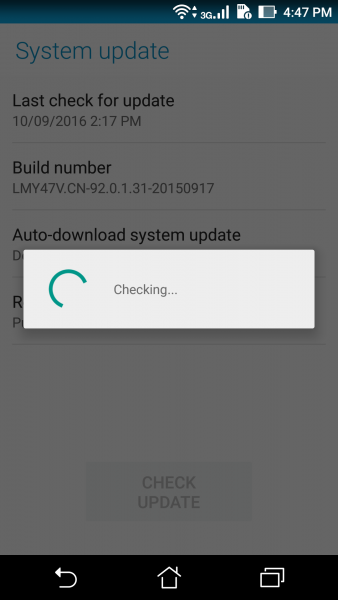
Votre appareil va maintenant vérifier si des mises à jour sont disponibles. Si disponible, mettez à jour sinon, non.
Méthode 6: réinitialiser les préférences de l’application
Essayer cette méthode peut également résoudre l’erreur car l’un des utilisateurs a signalé qu’après avoir reçu l’erreur «Malheureusement, Contacts s’est arrêté» sur le périphérique Android après la mise à jour vers la version 6.0, la réinitialisation des préférences de l’application a résolu le problème. Donc, il vaut mieux essayer la méthode une fois:
- Accédez à Paramètres, puis à Applications
- Cliquez sur trois points en haut à droite, puis sur «Réinitialiser les préférences de l’application».
- Vous pouvez également sélectionner «Réinitialiser les applications par défaut”
Méthode 7: Supprimer la messagerie vocale
Lorsque votre appareil a stocké de nombreux messages vocaux, il est également possible que vous rencontriez un tel message d’erreur. Après avoir supprimé les messages vocaux, ils restent dans le dossier de messagerie vocale, qui n’est pas complètement supprimé. Cela signifie que vous devez vider complètement le dossier.
Par conséquent, si vous ne suivez pas les étapes, suivez les instructions ci-dessous.:
- Première application Google Voix ouverte
- Maintenant, sélectionnez “Messagerie vocale”
- Après cette option de menu, puis cliquez sur “Supprimer”
Méthode 8: exécuter votre périphérique en mode sans échec
Courir en mode sans échec signifie simplement savoir si le problème est dû à des applications tierces. Exécuter simplement votre appareil en mode sans échec signifie également que toutes les applications téléchargées seront désactivées. Lorsque l’erreur n’apparaît pas dans ce mode, il est clair que le problème est dû aux applications tierces installées sur votre appareil.
Alors suivez les étapes pour exécuter votre appareil en mode sans échec
- Appuyez sur le bouton d’alimentation et maintenez-le enfoncé jusqu’à ce que l’écran du menu d’alimentation apparaisse.
- Après cela, relâchez le bouton d’alimentation mais maintenez enfoncé le bouton du volume où vous obtiendrez l’option «Mode sans échec».
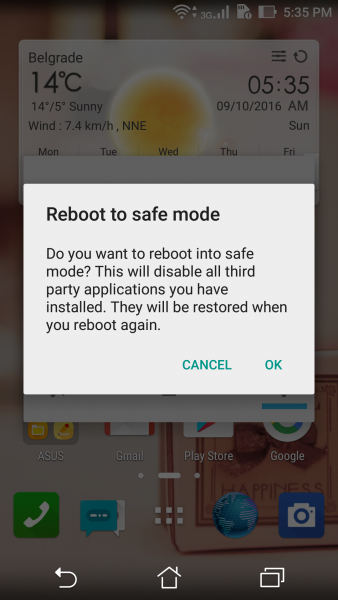
- Tapez sur D’accord pour confirmer et votre appareil redémarrera en mode sans échec.”
Vous pouvez maintenant voir si le problème est résolu ou non. Sinon, passez à la méthode suivante.
Méthode 9: désinstallez les applications téléchargées
Vous devez rechercher manuellement l’application à l’origine du problème. Donc, vous devez rechercher les applications que vous avez récemment installées. Commencez à les désinstaller un à un, puis redémarrez votre appareil en mode normal pour vérifier l’erreur indiquée ou non. Les étapes ci-dessous vous aideront:
- Depuis l’écran d’accueil, cliquez sur l’icône Applications
- Maintenant, cliquez sur Paramètres, puis sur Applications
- Cliquez sur l’icône Menu> Afficher les applications système pour afficher les applications préinstallées.
- Appuyez sur Désinstaller, puis appuyez de nouveau sur pour confirmer
Ici, il est également suggéré que si l’erreur persiste en mode sans échec, vous devez vous connecter aux paramètres et au firmware.
Méthode 10: Modifier le format de date / heure
De nombreux utilisateurs d’Android ont reçu un tel message d’erreur et ont essayé de trouver des solutions qui ont fonctionné pour eux. Les utilisateurs de Samsung Galaxy ont donc indiqué qu’ils avaient résolu le problème après le changement de format Date / Heure. Vous pouvez aussi essayer cette méthode pour vous débarrasser du problème.
- Allez dans Paramètres> Date et heure
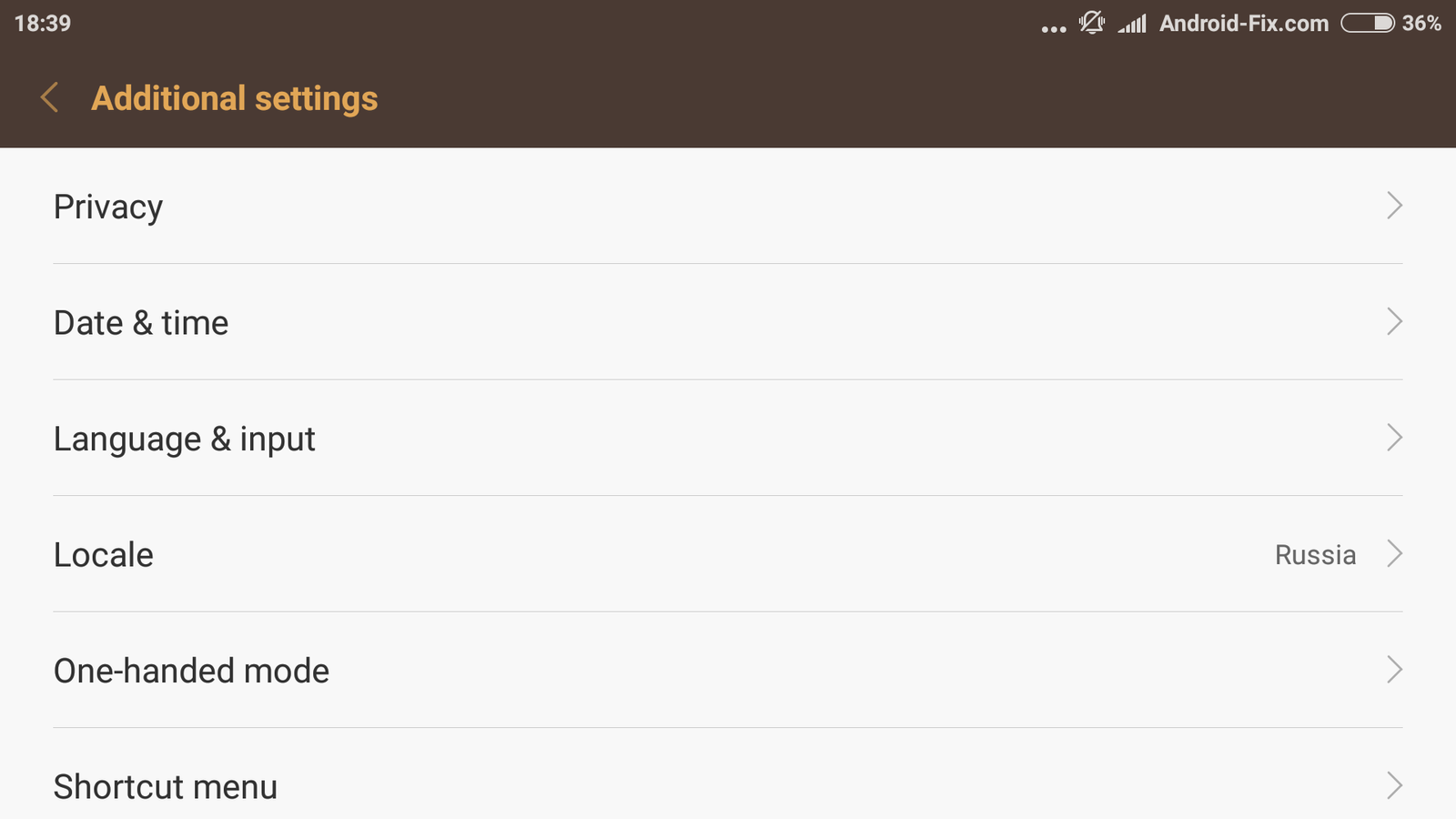
- Cliquez sur “utiliser le format 24 heures” ou décochez la case si elle est déjà cochée.
- Ici, vous devez sélectionner un format de date différent
Une fois ces les modifications effectuées, ouvrez l’application les contacts et vérifiez si le problème est résolu ou non
Méthode 11: réinitialiser les paramètres d’usine
Après avoir suivi toutes les méthodes ci-dessus, si l’erreur persiste, il ne reste plus qu’à restaurer les paramètres d’usine de votre appareil. Cela ramènera votre appareil à son état normal.
Ici, il est important de noter que la réinitialisation d’usine effacera toutes les données stockées sur votre appareil et que toutes les applications tierces installées seront également supprimées.
Par conséquent, il est vivement recommandé de créer une sauvegarde de toutes vos données importantes en lieu sûr, puis de ne réinitialiser que votre périphérique en usine.
- Tout d’abord, allez dans Paramètres> tapez sur Sauvegarder et réinitialiser
- Cliquez sur la case qui vous permet de sauvegarder votre compte Google.
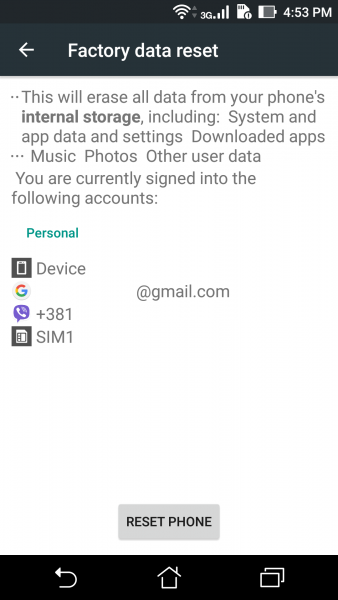
- Après cela, cliquez sur Réinitialiser les paramètres d’usine.
- Enfin, cliquez sur Réinitialiser le téléphone
Ce sont donc toutes les meilleures méthodes ou des solutions qui peuvent vous aider à vous débarrasser du message d’erreur «Malheureusement, les contacts sont arrêtés» sur votre appareil Android..
Mais que faire lorsque vous perdez vos données importantes lors de la réinitialisation d’usine? Ne vous inquiétez pas, utiliser un logiciel tiers de récupération tel que le logiciel Récupération de données Android vous aidera à récupérer toutes les données effacées des appareils Android.
C’est l’une des solutions les meilleures et les plus recommandées pour restaurer les données supprimées à partir d’appareils Android sans aucun échec. Cela fonctionne sur chaque version et pour chaque marque de Smartphones. De plus, peu importe la façon dont les données sont supprimées. Il fonctionne efficacement pour récupérer toutes les données perdues des téléphones Android easioly.
Conclusion
Voici donc les solutions courantes que j’ai mentionnées dans ce blog pour vous aider à éviter l’erreur “Malheureusement, Contacts est arrêté”. Toutes les méthodes ont fonctionné et je suis sûr que vous ne rencontrerez aucun problème pour corriger l’erreur.
En fait, lorsque vous perdez vos données après la réinitialisation d’usine, vous pouvez utiliser le logiciel de récupération de données Android pour restaurer toutes les données effacées.
Sophia Louis is a professional blogger and SEO expert. Loves to write blogs & articles related to Android & iOS Phones. She is the founder of fr.android-ios-data-recovery.com and always looks forward to solve issues related to Android & iOS devices